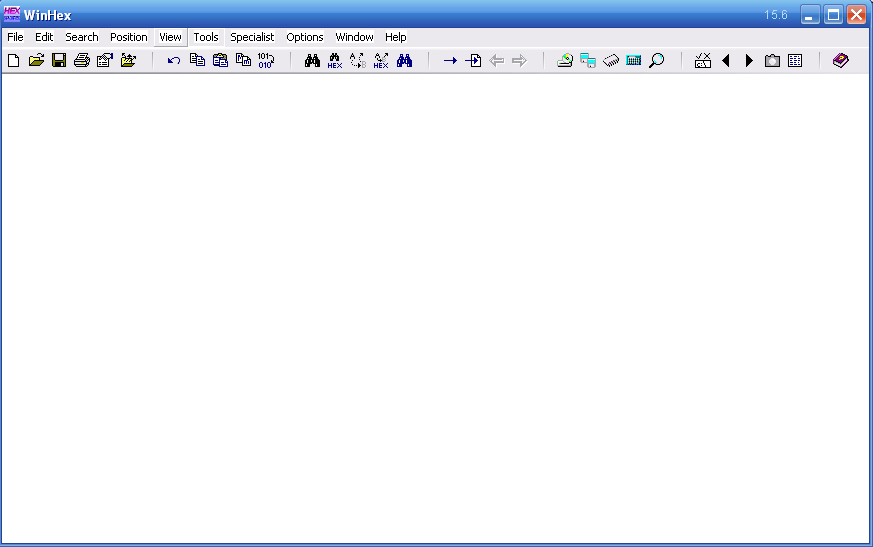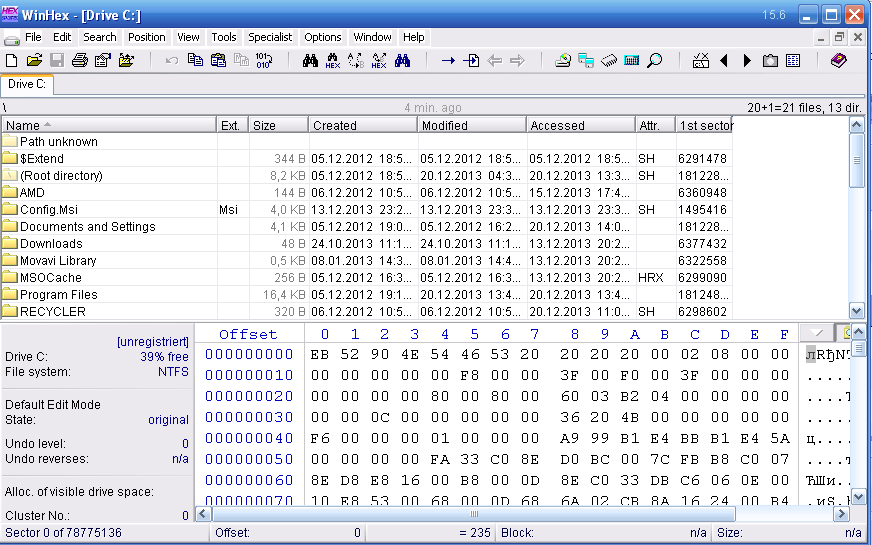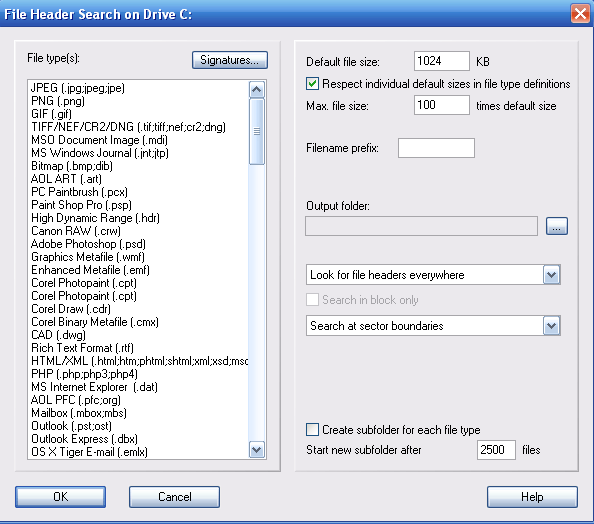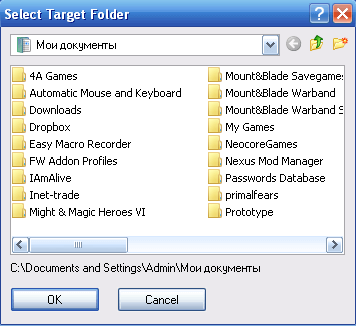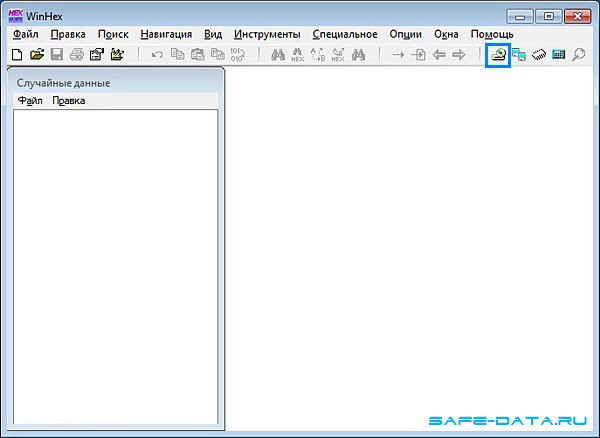Winhex для чего эта программа
Как восстановить данные самому с помощью WinHex?
WinHex – это универсальный HEX-редактор, который предназначается для работы с операционной системой Windows. Стоит отметить, что за счет достаточно большого количества всевозможных инструментов и функциональных возможностей данный редактор представляет собой наиболее популярную программу в своем роде, но и требует некоторых знаний файловых систем.
Как и полагается НЕХ-редакторам, данная утилита отображает коды различных программных файлов и контрольные суммы, которые попросту не могут быть отражены при помощи стандартных текстовых редакторов. При этом самое главное, что такая программа действительно универсальна, и может эффективно использоваться не только программистами или же всевозможными экспертами в области информационных технологий, но также и простым пользователям, которым просто нужно будет найти утерянную информацию.
Работаем с WinHex
Перед тем, как начинать работать с данным НЕХ-редактором, необходимо полностью выключить компьютер, к которому подключен нужный вам накопитель. Нужно полностью исключить любое функционирование данной системы с той целью, чтобы впоследствии избежать каких-либо ошибок и исключить полную потерю файлов. Также стоит сказать, что если у вы не уверены в своих силах и не хотите усугубить такую ситуацию (в особенности, если речь идет о действительно ценной информации), то в таком случае вам нужно незамедлительно обратиться к специалистам.
Сразу стоит отметить, что винчестер, с которого будет восстанавливаться необходимая вам информация, то в таком случае вам следует вытащить винчестер и подключить его к какому-нибудь другому компьютеру. При этом стоит сказать, что устанавливать программу ни в коем случае нельзя будет на тот винчестер, с которого вы осуществляете восстановление.
После запуска программы необходимо будет выбрать меню Tools и далее нажать на Open Disk. После этого открывается список всех папок и файлов, которые присутствуют на вашем компьютере, после чего необходимо будет определить тот раздел, из которого вами будет восстанавливаться информация. Далее открывается окно Edit Disk, из которого вам нужно будет открыть раздел Physical Media и определить диск, с которого вами будет осуществляться восстановление информации.
После проведения всех вышеперечисленных операций снова выбираем меню Tools>Disk Tools и там нажимаем на кнопку File Rocevery by Type. После этого нам открывается окно и в нем нужно будет нажать «Ок».
Далее открывается окно File Header Search on Hard Disk необходимо будет выбрать настройки проводимого сканирования. В частности здесь присутствует целый список всевозможных форматов данных, и необходимо будет подобрать информацию, подлежащую восстановлению. Делается это через кнопку Ctrl и выбор одновременно нескольких форматов или же, если вы не знаете формат или же собираетесь полностью проверить интересующий вас накопитель, можно будет выбрать одновременно все их через кнопку Shift.
После определения форматов задается папка назначения, в которой будет восстанавливаться нужная информация. Стоит сразу отметить тот факт, что выбирать необходимо будет ту папку, которая находится на ином накопителе, но ни в коем случае не на том, на котором присутствуют искомые вами данные, так как это может привести к их окончательному удалению.
В конечном итоге открывается список различных способов анализа дискового пространства и поиска нужной информации, при этом рекомендуется выбирать из трех основных типов:
Нажимаем ОК и ожидаем определенный период времени вплоть до того момента, пока будет закончен процесс восстановления информации.
Полезная информация
Эффективность проводимого восстановления непосредственно будет зависеть от достаточно большого количества факторов, включая фрагментированность информации, а также то, осуществлялась ли запись каких-нибудь других файлов поверх искомых данных. Крайне желательно полностью выключить все программы и приостановить процессы.
Помимо всего прочего следует сказать также о том, что на том жестком диске, к которому будет подключаться накопитель с утраченными данными, необходимо будет обеспечить точно такое же количество свободного места, которое необходимо для сохранности восстанавливаемых файлов.
WinHex
Уважаемые пользователи! Предлагаем вам установить универсальный редактор, который станет незаменимым помощником при работе с операционной системой Windows. WinHex – это программное обеспечение, которое позволит выполнить обработку данных и их восстановление. Приложение взаимодействует с разнообразными носителями, включая Smart Media, Compact Flash. Оно умеет открывать жесткие диски, файлы, сектора. Программа проста в освоении и содержит в составе все необходимые инструменты для работы.
| Статус программы | Условно-бесплатная |
| Операционная система | Windows 10, 8.1, 8, 7, Vista, XP |
| Интерфейс | Русский и английский |
| Разработчик | X-Ways Software |
| Категория программы | HDD утилиты. Резервное копирование |
Преимущества программы
На нашем сайте вы можете бесплатно скачать WinHex на русском языке. После установки будет доступен весь функционал программного обеспечения. Оно может не только удалять информацию, а также клонировать диски. Мощный и надежный инструмент поддерживает шифрование данных. Приложение пригодится и пользователям, которые случайно удалили или потеряли какие-либо файлы. Оно поможет выполнить их восстановление.
Русская версия WinHex характеризуется рядом преимуществ:
Программное обеспечение Editor WinHex – продвинутый инструмент, который характеризуется наличием множества полезных функций. Речь идет об эффективных методах восстановления и удаления данных, анализе, сравнении и редактировании. Приложение способно работать с поврежденными файлами. Оно проведет клонирование диска, выполнит импорт данных любого формата. Благодаря таким возможностям скачать «Винхекс» необходимо всем пользователям, заинтересованным в получении в свое распоряжение функционального инструмента для работы с информацией.
Особенности установки и использования
Полная версия WinHex представлена на нашем официальном сайте. Процесс инсталляции программы является стандартным. Пользователь должен придерживаться рекомендаций мастера установки и обязательно согласиться с лицензионным соглашением. После извлечения всех файлов из архива следует русифицировать приложение. Все! Оно готово к использованию.
При первом запуске программного обеспечения Hex редактор WinHex открывается окно, которое предназначено для работы. В верхней строке находятся все инструменты, навигация, помощь, опции и ряд других важных функций. Прежде чем приступить к применению приложения, необходимо изучить эти разделы. Не стоит пытаться проводить редактирование каких-либо данных неосознанно. Ведь такие действия могут привести к повреждению системы.
Программа WinHex – незаменимый помощник для пользователей, которые умеют или хотят научиться применять этот универсальный редактор. Решение содержит многочисленные функции, при правильном использовании которых компьютерное оборудование будет в полном порядке. Скачивайте ПО с нашего сайта и работайте с винчестерами, дискетами, CD- ROM, картами памяти, иными носителями информации.
Как восстановить данные с помощью WinHex?
Универсальность. Эту положительную сторону отметили многие пользователи, использовавшие HEX-редактор под названием WinHex. Стоит также выделить разнообразный функционал и инструменты, подходящие для выполнения самых разных задач. Зачастую выбор останавливают именно на этой программе. Правда, необходимо знать определенные файловые системы.
Как и всякий редактор HEX, он отобразит коды, имеющие отношение к программным файлам и кроме того контрольные суммы. А ведь эти показатели не удастся получить благодаря обычным текстовым редакторам.
И опять же нельзя не упомянуть универсальность WinHex. Соответственно, пользу из неё могут извлекать как различные эксперты, разбирающиеся в информационных технологиях, так и остальные пользователи. В частности, ищущие потерянные данные. Вы можете скачать WinHex полную версию на нашем сайте
Как использовать WinHex
В первую очередь стоит отметить, что предварительно нужно отключить ПК, к которому был подсоединен накопитель. То есть система не должна как-либо функционировать, чтобы защититься от возможных ошибок, а также вероятности потери файлов.
Помимо этого, если пользователь не считает себя опытным и планирует подстраховаться, то лучше воспользоваться услугами специалистов. Особенно когда приходиться иметь дело с ценными данными.
Упоминания заслуживает и винчестер. Устройство, с которого будут считываться данные. Он должен быть подключен к другому устройству и к тому же программу следует установить на винчестер, не участвующий в процедуре восстановления.
После того как программа будет активировано необходимо перейти в Tools, а потом активировать команду Open Disc. Далее появится список, в котором будут отображены файлы и папки, сохраненные на компьютере. Следом выделяется раздел, хранящий восстанавливаемые данные. Активируется окно Edit Disk и в нем раздел под названием Physical Media. Происходит определение диска, который стал источником восстанавливаемой информации.
Как только все эти операции были успешно проведены, среди инструментов выбирается команда и далее вариант File Rocevery by Type.
В открывшемся окне активируется команда «ОК». Следом приходит черед еще одного окна под названием File Header Search. В нем производится настройка процесса сканирования. Среди прочего упоминания заслуживают разнообразные форматы данных, из которых необходимо выбирать, а также восстанавливаемая информация.
Для того чтобы приступить следует активировать Ctrl, а затем нужные форматы. Но бывают ситуации, когда пользователи не знают какие именно форматы подойдут или планируют изучить накопитель. В этом случае с помощью команды Shift активируются все варианты.
Как только будут определены форматы, потребуется назначить папку, в которой будет сохраняться вся необходимая информация. Причем она не должна находиться на том же накопителе, где хранятся исходные данные (следует выбрать иной вариант). Ведь в этом случае не избежать их безвозвратного удаления.
Будет открыт список, состоящий из способов, основное предназначение которых – анализ дискового пространства, а также нахождение целевой информации. При этом выбор желательно свести к следующим типам:
Активируем «ОК», а после просто ждем некоторое время. А точнее окончания процесса восстановления данных.
В конце стоит отметить, что на эффективность процедуры влияют многие факторы. Среди них выделяется фрагментированность, а также такой процесс, как запись файлов поверх целевой информации. Результативность повысится в случае, если пользователь деактивирует работающие программы, а также приостановит процессы (если это можно сделать).
И естественно на жестком диске, к которому пользователь подключает накопитель (место хранения потерянной информации), должно оставаться достаточно места для того, чтобы было где разместить восстанавливаемые данные.
Если же WinHex не помог добиться нужного результата и утраченные (удаленные) файлы не были восстановлены, то придется отказаться от манипуляций с жестким диском и оплатить услуги профессионалов. Тогда можно будет рассчитывать на то, что потерянные данные все же удастся вернуть.
Winhex как пользоваться программой
WinHex – это универсальный HEX-редактор, который предназначается для работы с операционной системой Windows. Стоит отметить, что за счет достаточно большого количества всевозможных инструментов и функциональных возможностей данный редактор представляет собой наиболее популярную программу в своем роде, но и требует некоторых знаний файловых систем.
Как и полагается НЕХ-редакторам, данная утилита отображает коды различных программных файлов и контрольные суммы, которые попросту не могут быть отражены при помощи стандартных текстовых редакторов. При этом самое главное, что такая программа действительно универсальна, и может эффективно использоваться не только программистами или же всевозможными экспертами в области информационных технологий, но также и простым пользователям, которым просто нужно будет найти утерянную информацию.
Работаем с WinHex
Перед тем, как начинать работать с данным НЕХ-редактором, необходимо полностью выключить компьютер, к которому подключен нужный вам накопитель. Нужно полностью исключить любое функционирование данной системы с той целью, чтобы впоследствии избежать каких-либо ошибок и исключить полную потерю файлов. Также стоит сказать, что если у вы не уверены в своих силах и не хотите усугубить такую ситуацию (в особенности, если речь идет о действительно ценной информации), то в таком случае вам нужно незамедлительно обратиться к специалистам.
Сразу стоит отметить, что винчестер, с которого будет восстанавливаться необходимая вам информация, то в таком случае вам следует вытащить винчестер и подключить его к какому-нибудь другому компьютеру. При этом стоит сказать, что устанавливать программу ни в коем случае нельзя будет на тот винчестер, с которого вы осуществляете восстановление.
После запуска программы необходимо будет выбрать меню Tools и далее нажать на Open Disk. После этого открывается список всех папок и файлов, которые присутствуют на вашем компьютере, после чего необходимо будет определить тот раздел, из которого вами будет восстанавливаться информация. Далее открывается окно Edit Disk, из которого вам нужно будет открыть раздел Physical Media и определить диск, с которого вами будет осуществляться восстановление информации.
После проведения всех вышеперечисленных операций снова выбираем меню Tools>Disk Tools и там нажимаем на кнопку File Rocevery by Type. После этого нам открывается окно и в нем нужно будет нажать «Ок».
Далее открывается окно File Header Search on Hard Disk необходимо будет выбрать настройки проводимого сканирования. В частности здесь присутствует целый список всевозможных форматов данных, и необходимо будет подобрать информацию, подлежащую восстановлению. Делается это через кнопку Ctrl и выбор одновременно нескольких форматов или же, если вы не знаете формат или же собираетесь полностью проверить интересующий вас накопитель, можно будет выбрать одновременно все их через кнопку Shift.
После определения форматов задается папка назначения, в которой будет восстанавливаться нужная информация. Стоит сразу отметить тот факт, что выбирать необходимо будет ту папку, которая находится на ином накопителе, но ни в коем случае не на том, на котором присутствуют искомые вами данные, так как это может привести к их окончательному удалению.
В конечном итоге открывается список различных способов анализа дискового пространства и поиска нужной информации, при этом рекомендуется выбирать из трех основных типов:
Нажимаем ОК и ожидаем определенный период времени вплоть до того момента, пока будет закончен процесс восстановления информации.
Полезная информация
Эффективность проводимого восстановления непосредственно будет зависеть от достаточно большого количества факторов, включая фрагментированность информации, а также то, осуществлялась ли запись каких-нибудь других файлов поверх искомых данных. Крайне желательно полностью выключить все программы и приостановить процессы.
Помимо всего прочего следует сказать также о том, что на том жестком диске, к которому будет подключаться накопитель с утраченными данными, необходимо будет обеспечить точно такое же количество свободного места, которое необходимо для сохранности восстанавливаемых файлов.
WinHex – текстовый редактор
Как и любая другая программа этого типа, WinHex умеет представлять контрольные суммы, равно как и коды файлов различных программ, что не под силу никаким текстовым редакторам. Благодаря своим возможностям приложение может быть полезным не только специалистам IT и программистам, занимающимся реинжинирингом или компьютерной экспертизой, но и рядовым пользователям, желающим восстановить утраченные данные с обработкой данных на низком уровне.
Кроме того, утилиту можно использовать в повседневной работе при аварийных ситуациях для ревизии и редактирования любых знакомых и незнакомых видов файлов, для «оживления» удаленных случайно файлов с цифровых карт камеры или из системной корзины Windows и т.д.
Среди широкого набора возможностей особого внимания заслуживают следующие:
– Поддерживается работа с дискетами, Compact Flash, CD/DVD, Smart Media, ZIP и жесткими дисками.
– Возможна работа с файловыми системами UDF, CDFS, NTFS, FAT32/16/12, Ext2/3/4, exFAT.
– Имеется встроенный интерпретатор для RAID систем и динамических дисков.
– Поддерживается клонирование дисков.
– Есть функция надежного удаления без возможности восстановления любых конфиденциальных данных.
– Имеется набор самых разных методик восстановления удаленных или утраченных данных.
– Поддерживаются символы ANSI, EBCDIC, ANSII.
– Встроенным редактором оперативной памяти обеспечивается доступ к виртуальной и физической памяти любых других процессоров.
forgot
Восстановление данных с помошью программы winhex.
Происшествие: Сотрудник работал с текстовым документом, удалил из него информацию и сохранил под тем же именем.
Задача: восстановить предыдущую редакцию документа без потери информации.
Для имитации будем использовать текстовый документ формата docx. Создаем документ на флешки, и заполняем его информацией, для примера в исходный файл я ввел одной строкой единицы, сохранил документ, далее ввел двойки, сохранил, и так далее до пяти.
Задача восстановить документ до исходного состояния с единицами.
Запускаем программу Winhex с правами администратора, заходим Tools->open disk или клавиша F9.
Русская версия hex-редактора WinHex
Русская версия hex-редактора WinHex
Это единственный полный вариант русского перевода этой отличной программы (продвинутая правка файлов, дисков, оперативной памяти, шифрование, перекодировка, восстановление файлов и утерянной информации и ещё куча всего!)
Забираем здесь : ссылка скрыта от публикации
RE: прилагаю внешний вид
Информация Неисправность Прошивки Схемы Справочники Маркировка Корпуса Сокращения и аббревиатуры Частые вопросы Полезные ссылки
Справочная информация
Этот блок для тех, кто впервые попал на страницы нашего сайта. В форуме рассмотрены различные вопросы возникающие при ремонте бытовой и промышленной аппаратуры. Всю предоставленную информацию можно разбить на несколько пунктов:
Неисправности
О прошивках
Большинство современной аппаратуры представляет из себя подобие программно-аппаратного комплекса. То есть, основной процессор управляет другими устройствами по программе, которая может находиться как в самом чипе процессора, так и в отдельных микросхемах памяти.
На сайте существуют разделы с прошивками (дампами памяти) для микросхем, либо для обновления ПО через интерфейсы типа USB.
Схемы аппаратуры
Начинающие ремонтники часто ищут принципиальные схемы, схемы соединений, пользовательские и сервисные инструкции. Это могут быть как отдельные платы (блоки питания, основные платы, панели), так и полные Service Manual-ы. На сайте они размещены в специально отведенных разделах и доступны к скачиванию гостям, либо после создания аккаунта:
Справочники
На сайте Вы можете скачать справочную литературу по электронным компонентам (справочники, таблицу аналогов, SMD-кодировку элементов, и тд.).
Современная элементная база стремится к миниатюрным размерам. Места на корпусе для нанесения маркировки не хватает. Поэтому, производители их маркируют СМД-кодами.
При создании запросов в определении точного названия (партномера) компонента, необходимо указывать не только его маркировку, но и тип корпуса. Наиболее распостранены:
Краткие сокращения
При подаче информации, на форуме принято использование сокращений и аббревиатур, например:
Частые вопросы
После регистрации аккаунта на сайте Вы сможете опубликовать свой вопрос или отвечать в существующих темах. Участие абсолютно бесплатное.
Ответ в тему Русская версия hex-редактора WinHex как и все другие советы публикуются всем сообществом. Большинство участников это профессиональные мастера по ремонту и специалисты в области электроники.
Возможность поиска по всему сайту и файловому архиву появится после регистрации. В верхнем правом углу будет отображаться форма поиска по сайту.
Полезные ссылки
Здесь просто полезные ссылки для мастеров. Ссылки периодически обновляемые, в зависимости от востребованности тем.